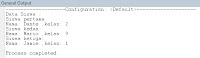Ringkasan Pemrograman Berorientasi Object(PBO) :
----------------------------------------------------------------------------
class yang telah dibuat dapat digunakan kembali sebagai object - object.
class dalam program mewakili obyek yang ada di dunia nyata.
misalkan Siswa, setiap siswa pasti memiliki nama, kelas dan nilai.
dan siswa dapat melakukan suatu hal, misalkan memperkenalkan diri.
hal - hal yang dimiliki siswa dalam program disebut attribut/ field,
sedang hal - hal yang dapat dilakukan siswa disebut method/fungsi.
class Siswa {
//attribut class:
String nama;
int kelas;
int nilai;
//method class
void perkenalan(){
System.out.println("Hi, my name is:"+this.nama);
System.out.println("from class: "+this.kelas);
}
}
--------------------------------------------------------------------------
istilah - istilah yang sering ditemui:
attribut
merupakan variabel-variabel dalam class
method
merupakan fungsi-fungsi dalam class. selalu disertai
sepasang tanda kurung() di akhir namanya
constructor
fungsi/method yang digunakan untuk membentuk object dari class yang telah ada.
constructor memiliki nama yang sama persis dengan nama class
getter dan setter
getter adalah fungsi untuk mengetahui nilai/data dalam attribut class.
kata get biasa dipakai untuk menandai getter, sedangkan untuk setter
memakai kata set
---------------------------------------------------------------------------
contoh :
class siswa dibuat dengan attribut nama, kelas, dan nilai
dan method getNama, getKelas, getNilai, setNilai, setNama dan setKelas
Class tersebut dapat dibuat dengan Kode berikut:
----------------------------------------------------------------------------
class Siswa {
//attribut class:
String nama;
int kelas;
int nilai;
//constructor Default
public Siswa(){
this.nama = "Jamie";
this.kelas = 1;
this.nilai = 0;
}
//Constructor kedua
//Untuk mengisi attribut class dengan nilai baru
public Siswa(String nm, int kls, int nil){
this.nama = nm;
this.kelas = kls;
this.nilai = nil;
}
void perkenalan(){
System.out.println("Hi, my name is:"+this.nama);
System.out.println("from class: "+this.kelas);
}
//getter untuk mengetahui nilai pada attribut class
String getNama(){
return this.nama;
}
int getKelas(){
return this.kelas;
}
int getNilai(){
return this.nilai;
}
//setter untuk merubah nilai pada attribut class
void setNaMa(String nm){
this.nama=nm;
}
void setKeLas(int kls){
this.kelas=kls;
}
void setNilai(int nil){
this.nilai=nil;
}
}
-------------------------------------------------------------------------
Penggunaan class siswa :
dari class siswa dibuat tiga siswa
dengan data sebagai berikut:
nama kelas nilai
Dante 2 90
Mario 9 50
Rosie 12 70
kode programnya ada di class cobaSiswa
------------------------------------------------------------------------
class cobaSiswa{
public static void main(String[] args){
//data pada attribut class diisi dengan constructor kedua
Siswa dante = new Siswa("Dante", 2, 90);
Siswa mario = new Siswa("Mario", 9, 50);
//dengan constructor default
Siswa rosie = new Siswa();
//Menampilkan data di setiap object
System.out.println("Data Siswa :");
System.out.println("Siswa pertama:");
System.out.println("Nama: "+dante.getNama()+" ,kelas: "+dante.getKelas());
System.out.println("Siswa kedua:");
System.out.println("Nama: "+mario.getNama()+" ,kelas: "+mario.getKelas());
System.out.println("Siswa ketiga:");
System.out.println("Nama: "+rosie.getNama()+" ,kelas: "+rosie.getKelas());
}
}
----------------------------------------------------------------------------
compile dan eksekusi dengan JCreator versi terbaru dan Hasilnya akan tampak seperti berikut:
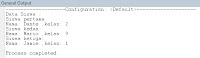
Tapi, kenapa object rosie malah bernama Jamie???